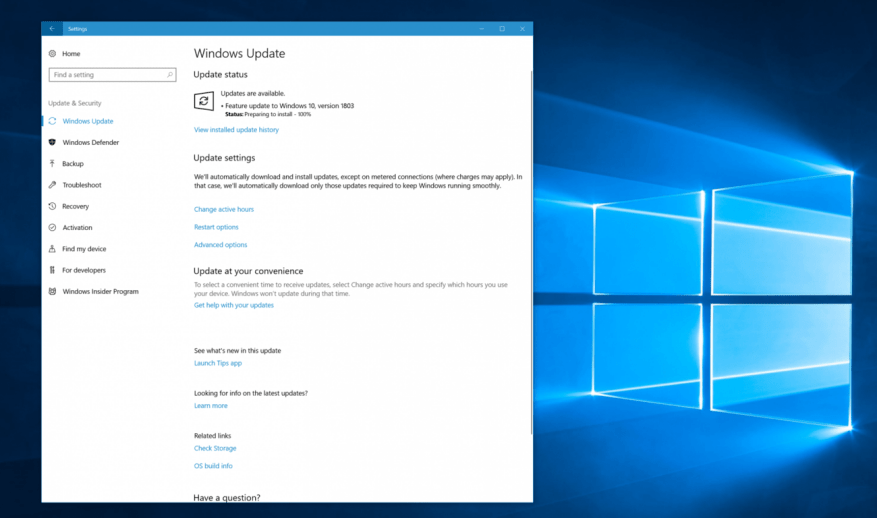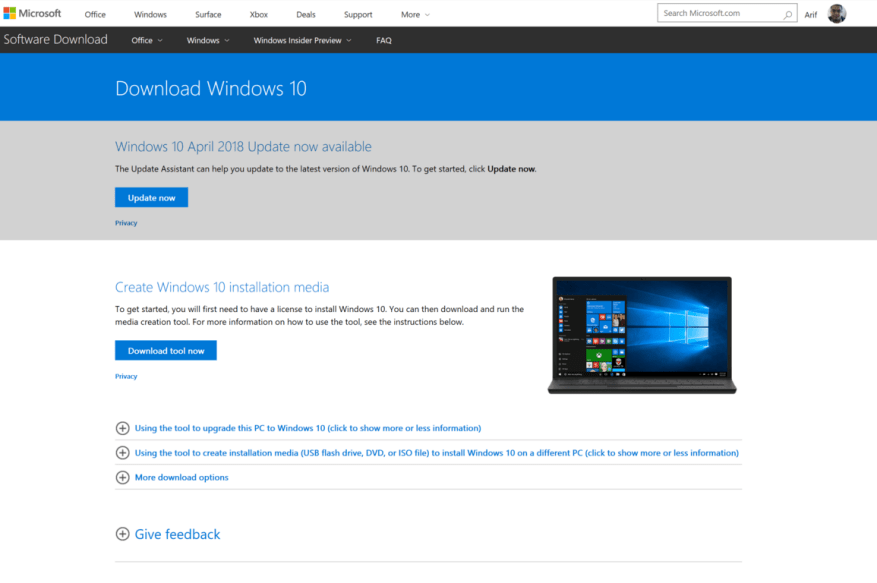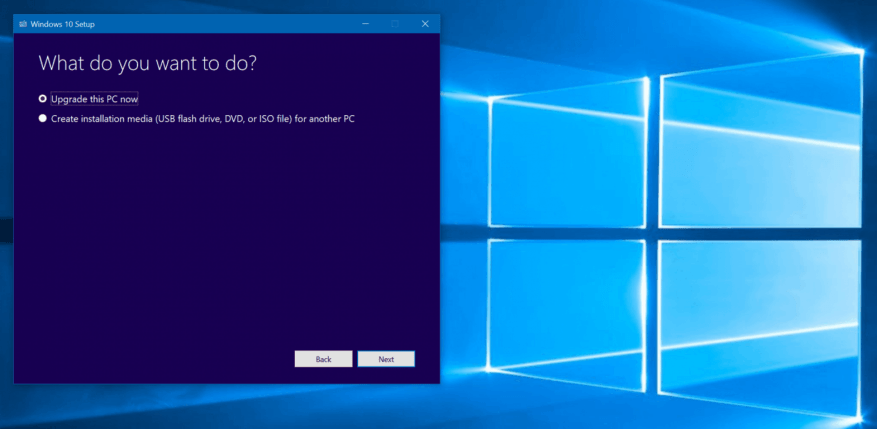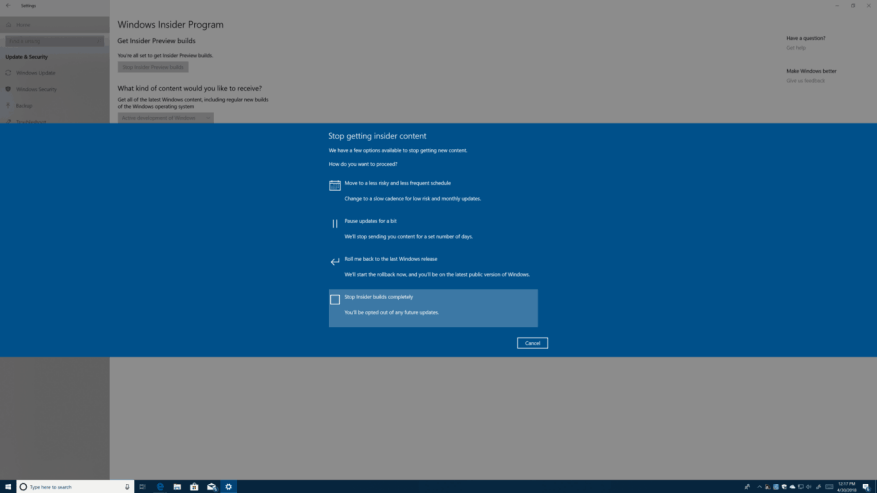Firma Microsoft w końcu udostępniła do pobrania aktualizację systemu Windows 10 kwietnia 2018 na komputery PC i istnieje wiele sposobów na uzyskanie jej przed ogólnym ogólnoświatowym wdrożeniem 8 maja. Windows Update, Media Creation Tool i Update Assistant to obecnie najlepsze opcje do pobrania, więc oto więcej informacji o tym, jak korzystać z tych narzędzi.
Aktualizacja systemu Windows:
Podobnie jak w przeszłości, Microsoft powoli wprowadza aktualizację systemu Windows 10 kwietnia 2018 i może ona automatycznie pojawić się za pośrednictwem witryny Windows Update. Zapewnia to najlepszą kompatybilność, a także umożliwia użytkownikom wyrażanie opinii o tym, jak poszło, więc nie wszyscy zobaczą to od razu.
Możesz sprawdzić, czy aktualizacja systemu Windows 10 kwietnia 2018 jest dostępna do pobrania za pośrednictwem witryny Windows Update, wybierając Ustawienia -> Aktualizacja i zabezpieczenia -> Sprawdź aktualizacje.
Należy pamiętać, że ta metoda jest najlepszym sposobem na otrzymanie aktualizacji systemu Windows 10 kwietnia 2018. Usługa Windows Update zapewnia, że Twój komputer przejdzie wszystkie testy firmy Microsoft i nie napotka żadnych problemów po zainstalowaniu aktualizacji. Pobieranie zajmie trochę czasu, a komputer uruchomi się wiele razy, aby zainstalować, więc najlepiej jest wypić filiżankę herbaty lub kawy, podczas gdy komputer działa magicznie.
Asystent aktualizacji
Ponieważ Microsoft powiedział, że globalne wdrożenie rozpocznie się 8 maja, możesz nie widzieć aktualizacji systemu Windows 10 kwietnia 2018 w witrynie Windows Update od razu. W takim przypadku możesz zamiast tego spróbować „wymusić” aktualizację na komputerze wcześnie, przechodząc do Strona pobierania systemu Windows 10 firmy Microsoft i naciskając „Aktualizuj teraz”, aby pobrać instalator.
Podobnie jak w przypadku korzystania z usługi Windows Update, podążając tą drogą, Twój komputer uruchomi swoją magię i sprawdzi zgodność z aktualizacją systemu Windows 10 z kwietnia 2018 roku. Po otwarciu pobranego pliku proces nadal trwa, a Twoje pliki, aplikacje i ustawienia pozostaną takie same. Nie musisz się martwić i po prostu usiądź i zrelaksuj się, podczas gdy komputer wykonuje całą ciężką pracę.
Narzędzie do tworzenia mediów
Jeśli Asystent aktualizacji nie działa, możesz również spróbować użyć narzędzia Windows 10 Media Creation Tool. Chociaż ta opcja jest zwykle przeznaczona dla bardziej zaawansowanych użytkowników, możesz użyć narzędzia do uaktualnienia istniejącej wersji systemu Windows 10 lub ręcznie zainstalować aktualizację systemu Windows 10 z kwietnia 2018 r.
Ten proces aktualizacji jest taki sam jak w przypadku Asystenta aktualizacji i najpierw musisz: pobierz narzędzie od Microsoft tutaj. Następnie możesz otworzyć pobrany plik, zaakceptować warunki i wybrać z listy „Aktualizuj ten komputer teraz”. Upewnij się, że wybrałeś opcję zachowania plików i aplikacji, a następnie naciśnij przycisk Zainstaluj.
Aby użyć tego narzędzia do uaktualnienia innego komputera, możesz wybrać opcję „Utwórz nośnik instalacyjny dla innego komputera”. Umożliwi to nagranie aktualizacji systemu Windows 10 kwietnia 2018 na płytę CD lub dysk USB. Możesz także wybrać opcje typu instalacji, czy to 32-bitowej, czy 64-bitowej, ale przejście tą drogą spowoduje wyczyszczenie urządzenia i usunie wszystkie dane osobowe oraz nowy początek.
Niejawny program testów systemu Windows
Jeśli wszystko inne zawiedzie i chcesz pobrać aktualizację systemu Windows 10 z kwietnia 2018 r., możesz skorzystać z pierścienia wersji zapoznawczej programu niejawnego programu testów systemu Windows, aby ją pobrać. Aby to zrobić, możesz przejść do Ustawień, aktualizacji i zabezpieczeń, Niejawnego programu testów systemu Windows i kliknąć „Rozpocznij”.
W wyskakującym menu wybierz „Po prostu poprawki, aplikacje i sterowniki”, a następnie uruchom ponownie komputer. Po kilku minutach powinieneś zobaczyć, że aktualizacja systemu Windows 10 kwietnia 2018 powinna zostać pobrana w witrynie Windows Update. Niech się skończy, a następnie uruchom ponownie komputer.
Po uruchomieniu należy zrezygnować z niejawnego programu testów systemu Windows, aby mieć pewność, że nie będziesz otrzymywać żadnych nowych kompilacji. Aby to zrobić, wróć do ustawień programu Windows Insider i kliknij przycisk „Zatrzymaj kompilacje Insider Preview”. Następnie w niebieskim menu podręcznym wybierz przycisk „Zatrzymaj całkowicie niejawne kompilacje” i uruchom ponownie komputer.
Aktualizacja systemu Windows 10 kwietnia 2018 zawiera wiele zmian, więc zdecydowanie jest na co czekać podczas pobierania aktualizacji. Zapraszamy do zapoznania się z naszym przewodnikiem po aktualizacji tutaj, w którym zagłębiamy się w wszystkie nowe funkcje. Czy korzystasz z aktualizacji systemu Windows 10 z kwietnia 2018 r.? Jeśli tak, to jak ci idzie? Daj nam znać swoje przemyślenia w komentarzach poniżej.